
【簡単Photoshop#4】1分。服の色を変えてみた
こんにちは、はりです。
今回はAdobe実践チュートリアルのオブジェクトの色を変える編です。
これは結構使う技じゃないでしょうか
今回もとても簡単にできましたよ~
さて、いってみましょう!
画像を用意。


左側にあるクイック選択ツールを選びます
そしてジャケットを選択
※選択範囲を減らしたいときはAltキーを押しながらドラック


塗りつぶしまたは調整レイヤーを新規作成から
べた塗りを選択

べた塗りする部分の色をカラーピッカーで決めます

先ほど白かった部分が選択した色に変わります

ジャケットの模様を反映するので、
塗りつぶしまたは調整レイヤーを新規作成からカラーを選択します。
べた塗りだった部分に柄がでてきました。
これで完成です。
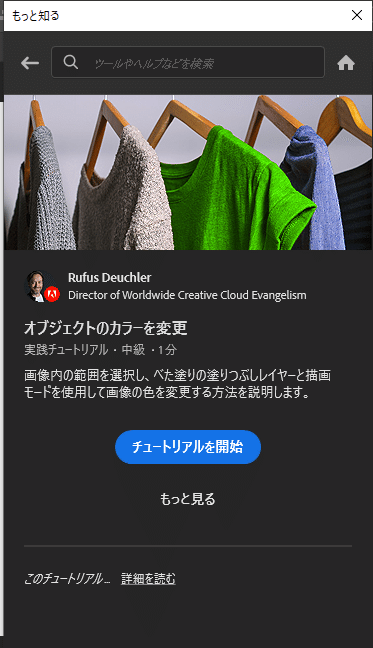
今回はこの実践チュートリアルをやりました。
ネットで探すのも良いけどPhotoshopのチュートリアルも
いかがでしょうか
ご覧いただきありがとうございます。
それではまた次回お会いしましょう!
いいなと思ったら応援しよう!

